BitLocker là gì? BitLocker hỗ trợ trên những hệ điều hành nào? Cách sử dụng nó như thế nào? Tất cả những thông tin xoay quanh chủ đề về BitLocker sẽ được giải đáp trong bài viết dưới đây của Laptop Minh Khoa. Mời bạn cùng theo dõi nhé!
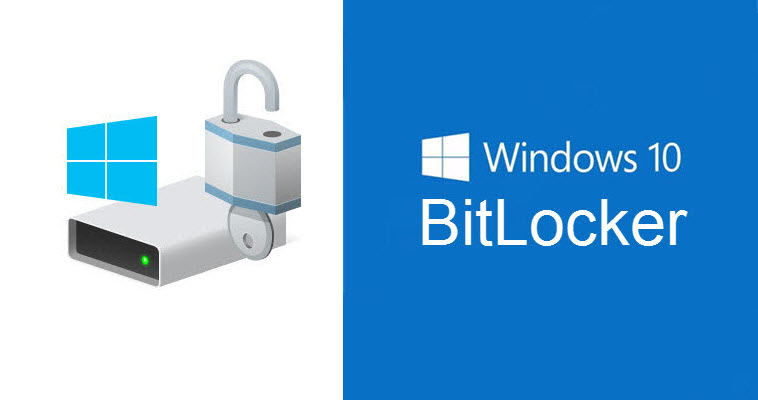
Nội dung bài viết
BitLocker là gì?
Bạn có thể hiểu một cách đơn giản, Bitlocker chính là một trong những phương thức bảo mật và mã hóa dữ liệu. Đây là một công cụ được xây dựng và phát triển bởi Microsoft.
Xem thêm: AutoIT là gì?
Khi sử dụng phương thức bảo mật này sẽ giúp bảo vệ an toàn cho những dữ liệu lưu trữ trên máy tính của bạn khỏi những kẻ xấu đánh cắp. Hoặc giúp tạo bức tường vững chắc giúp máy tính không bị các hacker tấn công.

Một số khái niệm liên quan đến BitLocker
BitLocker recovery là gì?
BitLocker recovery là một lệnh yêu cầu bạn phải nhập chìa khóa khôi phục để có thể sử dụng máy tính của mình.
Cụ thể hơn, nếu sau khi khởi động máy và màn hình hiện cửa sổ có dòng chữ BitLocker recovery, thì có nghĩa là ổ cứng HDD/SSD của bạn đã được mã hóa.
Để bạn có thể tiếp tục truy cập vào máy tính thì cần phải cung cấp dãy khóa khôi phục.
Trong trường hợp quên khóa khôi phục, bạn có thể đăng nhập tài khoản Microsoft của mình trên một máy khác để tìm khóa khôi phục.
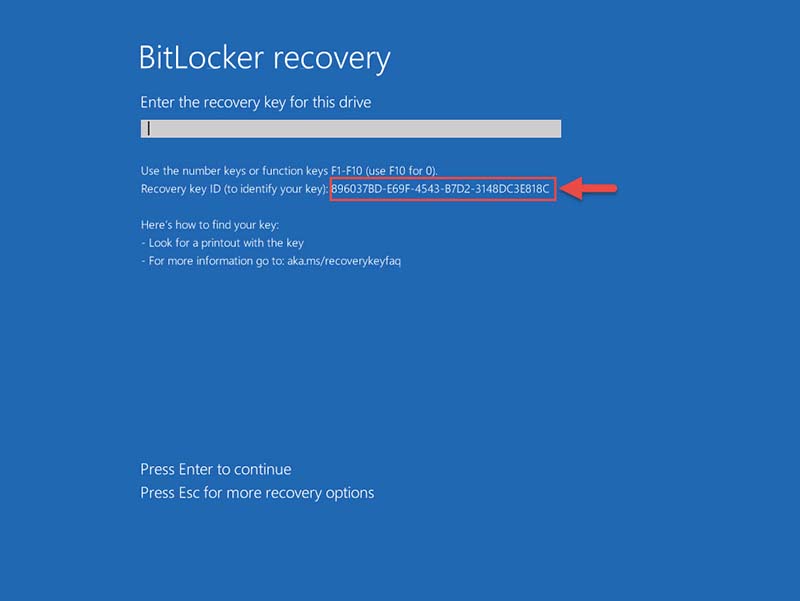
BitLocker encrypted là gì?
BitLocker encrypted là tiến hành mã hóa với mục đích bảo vệ thông tin, dữ liệu của bạn khỏi những truy cập trái phép.

BitLocker decryption là gì?
BitLocker encryption là việc tiến hành thiết lập mã hóa cho ổ đĩa thì BitLocker decryption là một thuật ngữ mang hàm nghĩa ngược lại.
Cụ thể hơn, tính năng BitLocker decryption cho phép người dùng tắt khóa bảo mật đã thiết lập trên ổ đĩa trước đó.
BitLocker hỗ trợ trên những hệ điều hành nào?
Hiện nay, BitLocker được tích hợp sẵn trên các sản phẩm hệ điều hành của Microsoft:
– Windows Vista và Windows 7 (các phiên bản Enterprise, Ultimate)
– Windows 8 (các phiên bản Pro, Enterprise)
– Windows 8.1 (các phiên bản Pro, Enterprise)
– Windows 10 (các phiên bản Pro, Enterprise, Education)

Cách sử dụng BitLocker để mã hóa dữ liệu
Các bước để kích hoạt tính năng BitLocker trên Windows 10 cũng khá đơn giản. Bạn chỉ cần thực hiện theo những bước sau:
Bước 1: Đầu tiên bạn hãy kết nối thiết bị trong đó có thông tin, dữ liệu mà bạn cần với máy tính
Tham khảo bài viết: Cách tìm file bị mất trong máy tính hiệu quả
Bước 2: Truy cập vào Control Panel, sau đó bạn tìm và chọn BitLocker Drive Encryption
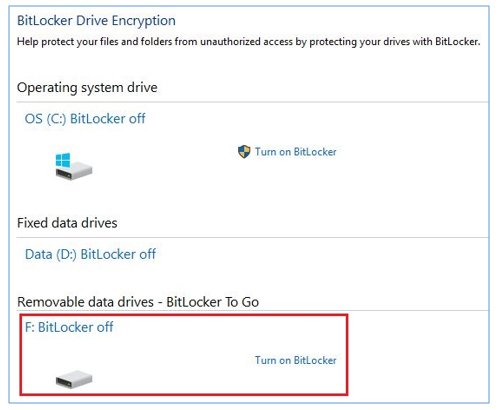
Bước 3: Tiếp theo, bạn chọn ổ có dữ liệu mà muốn mã hóa thông tin
Bước 4: Bạn hãy kích chuột vào Turn on BitLocker
Bước 5: Tiếp theo đó, hãy tick chuột vào ô Use the password to unlock the drive
Bước 6: Thực hiện việc tạo mật khẩu và xác nhận lại mật khẩu của bạn
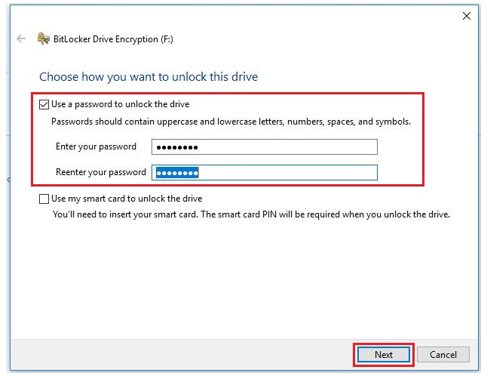
Bước 7: Sau đó, bạn cần chọn nơi mà bạn muốn lưu khóa khôi phục (BitLocker Recovery) để có thể truy cập vào ổ đĩa, trong trường hợp bạn quên mật khẩu đã đặt ở bước 5
Trong bước này có một lưu ý là bạn nên chọn lưu khóa khôi phục dưới dạng file (save to a file) nhé.
Bước 8: Chọn chế độ mã hóa, trong đó bao gồm Compatible mode (thích hợp với các phiên bản Window cũ) và New encryption mode (tính bảo mật cao – chạy tốt trên phiên bản Window 10).
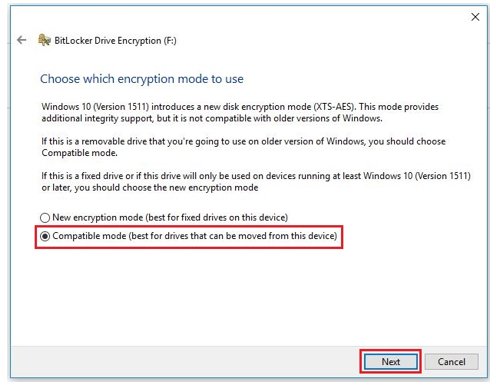
Bước 9: Tiếp theo tiến hành Click vào Start encrypting để tiến hành mã hóa ổ đĩa.
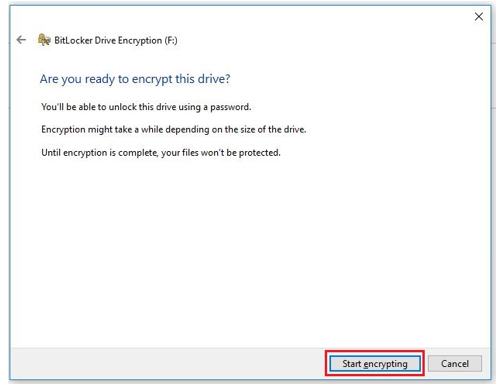
Bước 10: Cuối cùng bạn Click lệnh Close để kết thúc quá trình mã hóa ổ đĩa.
Cách tắt BitLocker
Vậy làm thế nào để tắt BitLocker? Các bước thực hiện tắt BitLocker như sau:
Bước 1: Đầu tiên bạn hãy vào Start, sau đó chọn Control Panel
Bước 2: Tiếp theo đó truy cập vào mục System and Security, rồi chọn BitLocker Drive Encryption. Màn hình sẽ hiện ra danh sách các ổ đĩa đang sử dụng BitLocker để mã hóa dữ liệu.
Bước 3: Hãy chọn ổ đĩa bạn muốn xóa mã khóa, sau đó nhấn vào Turn Off BitLocker ngay bên cạnh tên ổ đĩa.
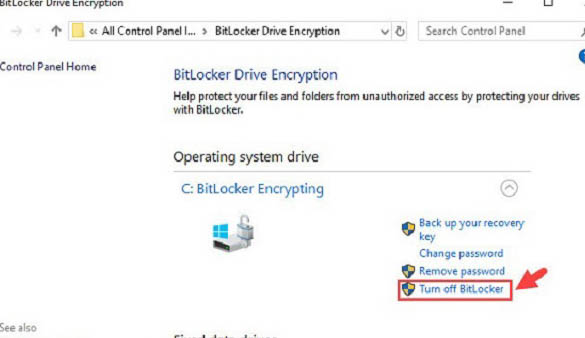
Bước 4: Nhấn Decrypt Drive để tiến hành xóa mã khóa đối với ổ đĩa.
Lưu ý là bạn phải chờ cho đến khi quá tình tắt BitLocker được hoàn thành, tuyệt đối không làm gián đoạn giữa chừng khi máy đang thực hiện các lệnh xóa mã khóa để tránh bị hỏng hoặc mất dữ liệu trong ổ đĩa nhé.
Trên đây là tổng hợp những thông tin cần biết về Bitlocker là gì và cách sử dụng nó ra sao. Hy vọng đã mang lại kiến thức hữu ích cho bạn. Cảm ơn bạn đã theo dõi.
BÀI VIẾT LIÊN QUAN:




